怎么自己一键重装电脑win10系统(如何自己一键重装电脑win10系统)
时间:2023-11-17阅读量:作者:大白菜
哈喽大家好,我是你们的小编。有用户的电脑出现了蓝屏问题,想通过重装系统解决,于是咨询我重装系统难不难,自己如何简单重装呢?今天,我将为大家介绍一种简单易学的方法,即使用u盘启动盘一键重装电脑win10系统。相信通过这篇文章
哈喽大家好,我是你们的小编。有用户的电脑出现了蓝屏问题,想通过重装系统解决,于是咨询我重装系统难不难,自己如何简单重装呢?今天,我将为大家介绍一种简单易学的方法,即使用u盘启动盘一键重装电脑win10系统。相信通过这篇文章,你们能够轻松解决电脑系统问题,让电脑重获新生。
一、所需工具
1、必备工具:大白菜U盘启动盘制作工具(点击红字下载)
2、系统版本:win10家庭版LTSC
二、准备工作
1、准备一个8G以上的空U盘以及win10操作系统镜像文件。
2、备份计算机上的重要数据,因为重装将删除您的文件。您可以将它们复制到外部硬盘、网络存储或云存储中。
三、win10重装系统教程
1、将U盘插入电脑USB端口,打开大白菜制作工具,无需修改任何设置,点击制作按钮。
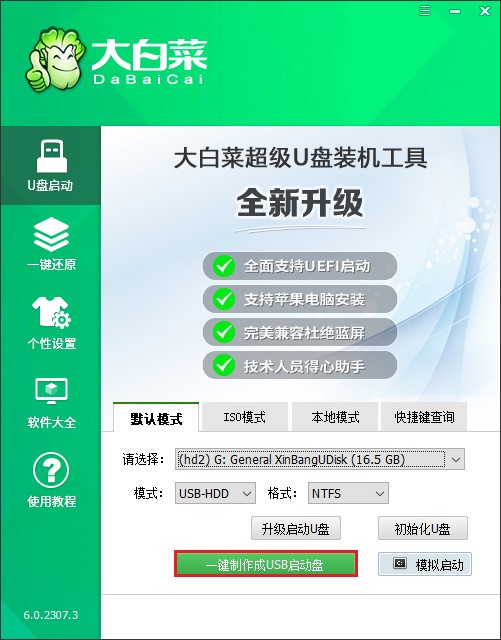
2、确认格式化U盘。
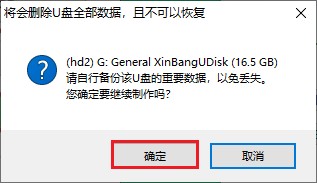
3、等待制作完成,出现启动U盘制作成功的提示。
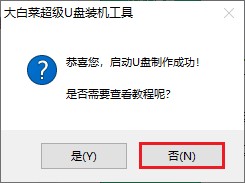
4、你还需要获取系统镜像。访问MSDN网站,选择所需的操作系统版本,然后复制相应的ed2k链接以下载。
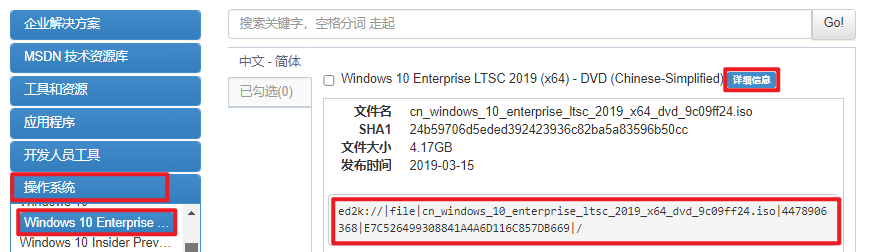
5、将下载的系统镜像复制到大白菜U盘当中,如下图。
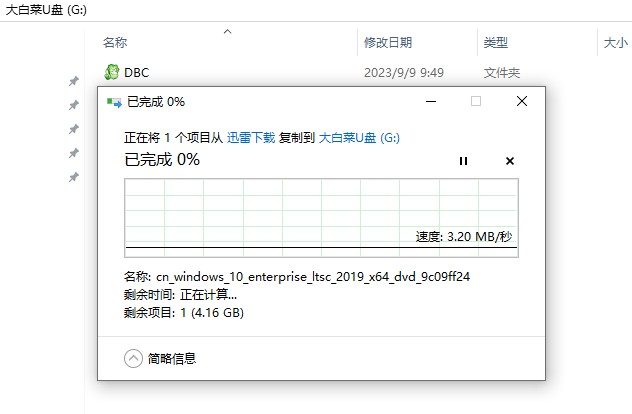
6、完成以上操作后,重启电脑,出现开机画面立即按U盘启动快捷键,进入启动菜单设置页面。

7、进入启动菜单设置窗口中,选择U盘启动选项(u盘名称或带usb开头的选项)回车进入u盘启动盘PE选择界面。

8、通过启动u盘进入大白菜PE主菜单中,选择win10x64 PE回车。
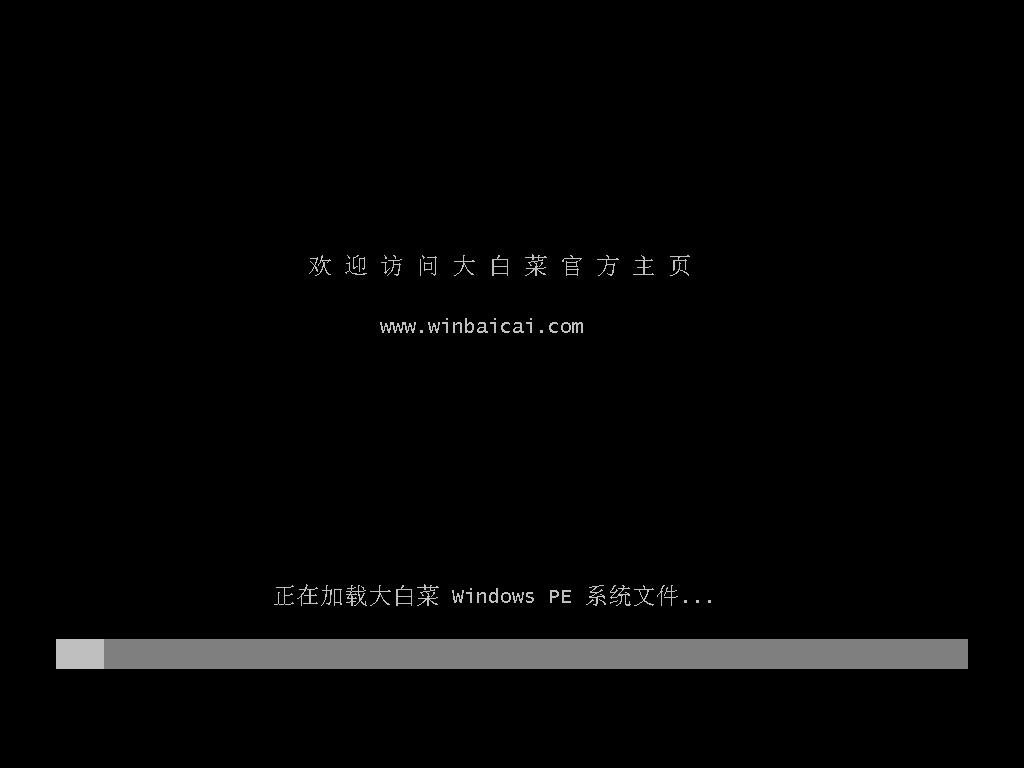
9、找到并打开大白菜装机工具,在页面中选择存放在大白菜U盘当中的系统镜像,并默认安装位置为C盘,点击“执行”。
PS:点击执行后,系统盘(C盘)的文件将会被删除,请确认已备份重要文件后再开始安装系统。
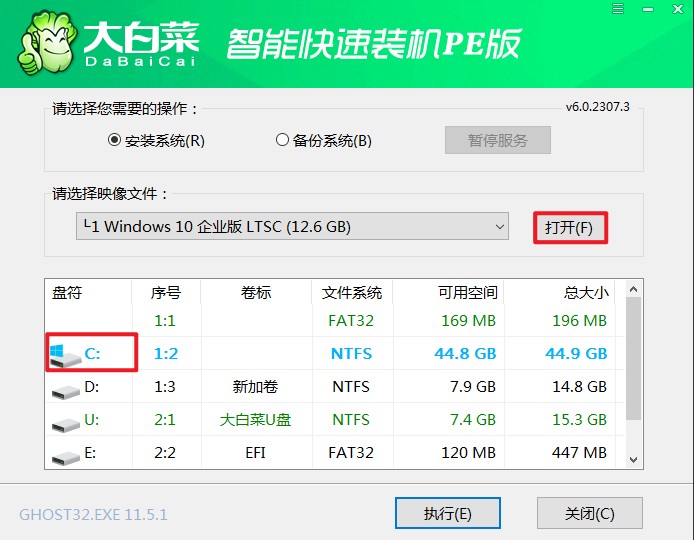
10、默认窗口的勾选,点击“是”,开始还原。
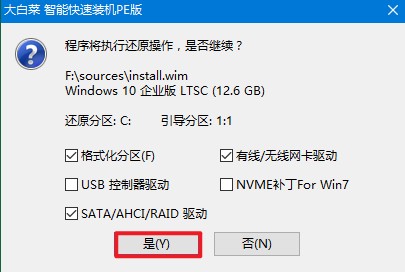
11、勾选“完成后重启”,期间请耐心等待系统安装完毕,并在电脑重启时拔出u盘。
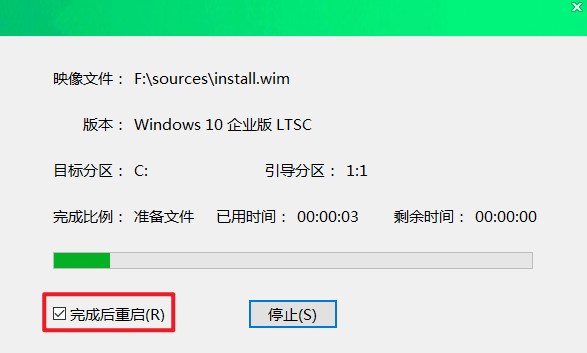
12、最后自动重启进入Windows系统桌面,那么u盘装系统就成功了!
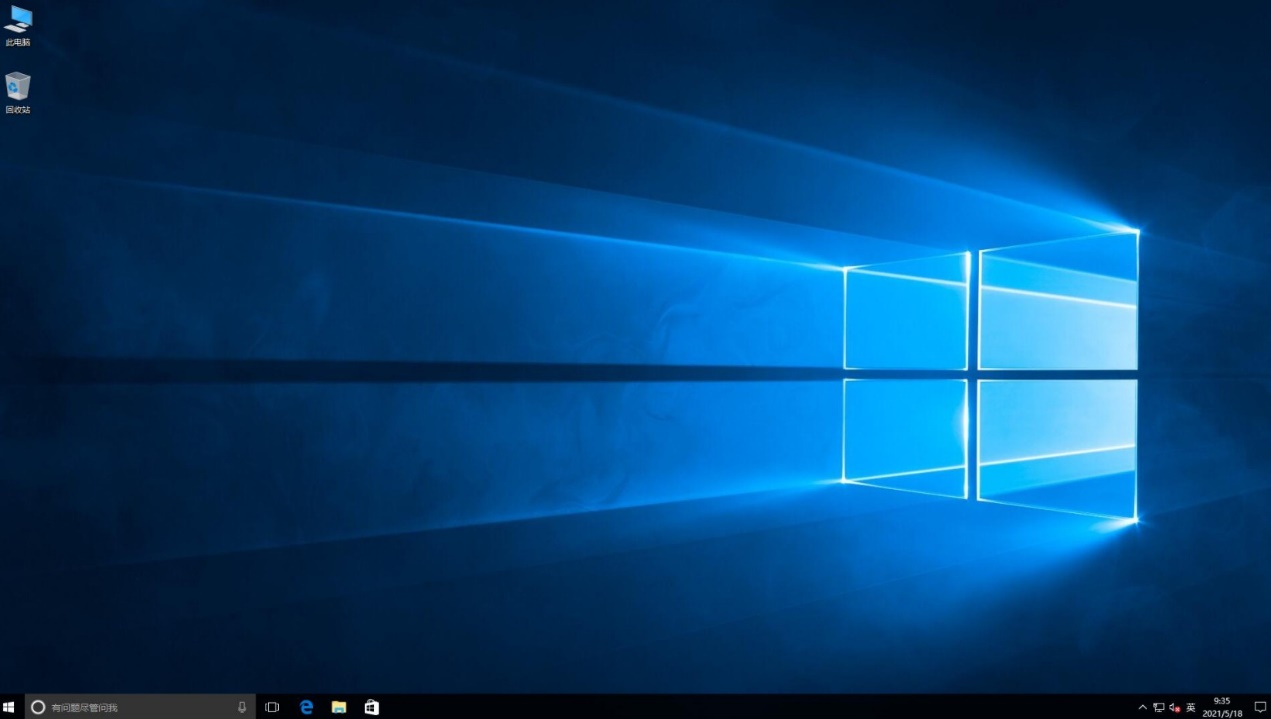
四、重装系统常见问题
a、重装win10系统后开不了机解决方法
1、首先,你需要确认你在安装过程中是否出现了错误。比如,在安装时是否误改了BIOS设置,或者是否使用了不适合你电脑的启动U盘。如果存在这些问题,你需要恢复BIOS出厂设置,或者更换一个适合你电脑的启动U盘。
2、其次,可能是因为你的硬盘分区存在问题。如果你在重装系统前删除了所有分区并重新分区安装了系统,而你在分区时没有将主分区设置为活动状态,这也可能导致无法正常启动。此时,你可以使用DISKGENIUS等工具检测硬盘并重建主引导记录。
3、另外,如果以上方法都无法解决问题,你可能需要重装系统。具体的重装步骤包括:硬盘安装和U盘安装。硬盘安装通常是在开机或重启后按F11键或F8键,然后选择一键还原操作;U盘安装则需要制作一个系统U盘,然后从U盘启动电脑进行重装系统。
b、win10系统重置后连接不上wifi怎么办
1、检查无线网卡驱动是否正常工作。如果不正常,需要重新安装或更新无线网卡驱动程序。
2、检查无线网络是否已经打开。如果没有打开,需要打开无线网络。
3、检查无线网络是否已经连接到正确的网络。如果没有连接到正确的网络,需要连接到正确的网络。
关于如何自己一键重装电脑win10系统的方法就跟大家分享到这里了。重装系统并不难,只需要按照教程操作,就可以轻松完成。而且,自己动手重装系统不仅可以锻炼自己的动手能力,还能让你更加了解电脑的运作原理。所以,不要害怕尝试,相信自己,赶紧试试吧。